 2025-03-02 10:44:21
2025-03-02 10:44:21

想要轻松旋转PDF页面并保存修改吗?别再为这个小问题苦恼了!只需简单几步,就能让你的PDF文件按需旋转,保存后效果完美呈现。快来跟着小编一起学习如何操作吧!
如果您对软件/工具使用教程有任何疑问,可咨询问客服:s.xlb-growth.com/0UNR1?e=QsjC6j9p(黏贴链接至微信打开),提供免费的教程指导服务。
使用福昕PDF阅读器怎么旋转页面?
阅读PDF文件时,如果页面显示倒置或者方向不正确,使用起来会感到不便。将单页转至正常方向很简单,但如果整个文件有数十页甚至上百页需要转动,该怎么处理呢?如今,我们可以借助福昕PDF阅读器,轻松解决PDF文件页面旋转的问题。这款软件不仅可以精准地旋转单独一页,还能一次性将多页甚至整个文档都旋转至同一方向,满足各种旋转需求。接下来,让我们看看具体的操作步骤吧。

首先,启动已安装好的福昕PDF阅读器。接着,点击界面左上角的“文件”选项,然后选择“打开文件”。在弹出的窗口中,找到需要进行旋转操作的文件并打开。
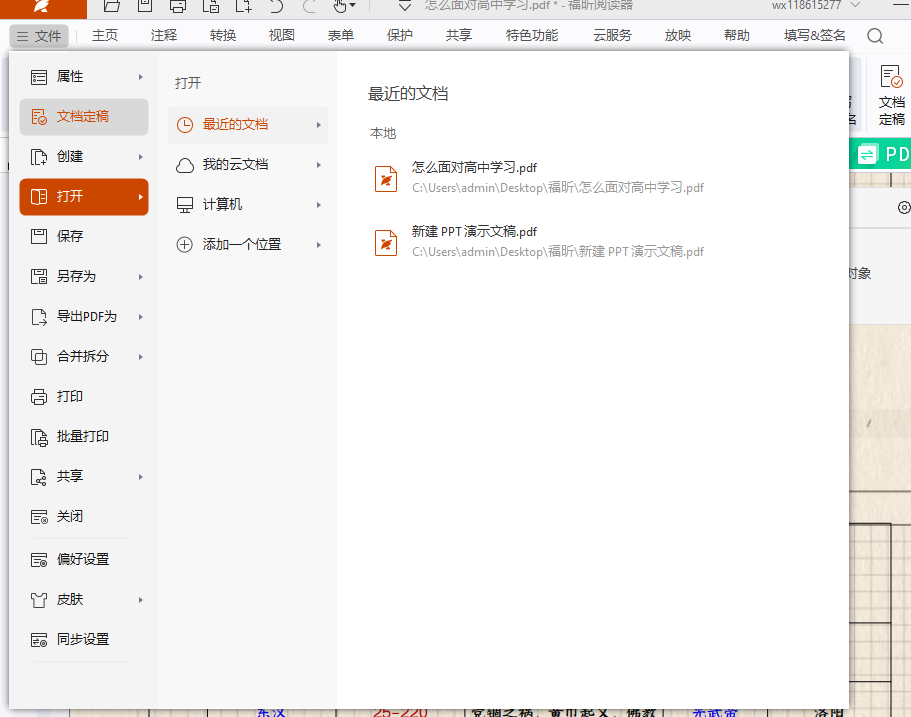
在打开文件后,点击顶部的“视图”选项,然后选择“旋转视图”,这时你可以根据需要选择“向左旋转”或者“向右旋转”来调整页面的方向。根据个人喜好来选择适合自己的视角。
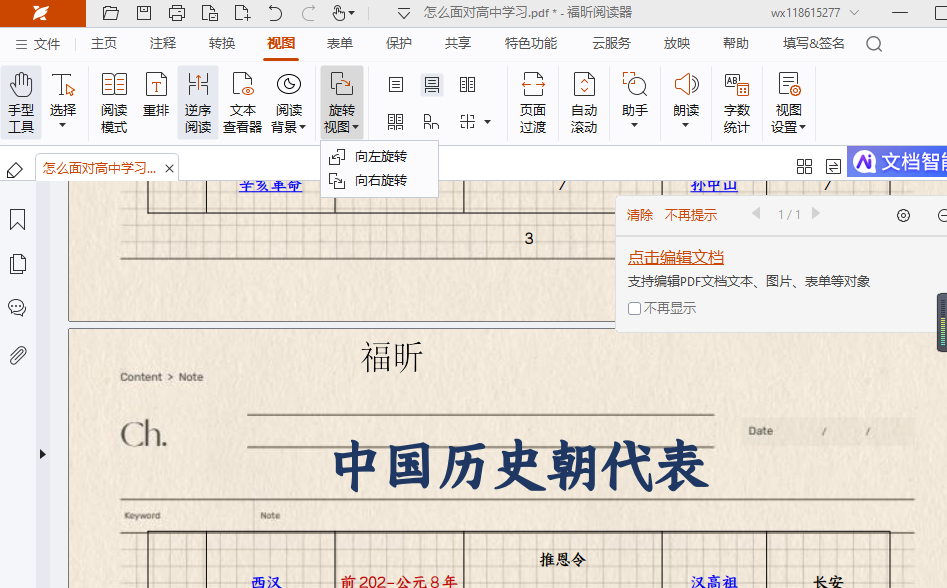
第三步:在完成旋转操作后,请不要忘记保存文件。只需点击左上角的“文件”选项,然后选择“另存为”来保存您的文件。这样就完成了。

使用福昕PDF阅读器专业版进行批量选择页面
编辑PDF文件时,页面方向可能不同,想要一次性调整一组页面的方向却不清楚怎么做?使用福昕PDF阅读器专业版就可以了,操作非常简单,就像在Word中旋转页面一样。您可以一次选择多个页面,甚至整个文档的页面进行批量旋转,无需逐个翻转,这样处理PDF文件时的效率可以大大提高。此外,该软件不仅可以旋转页面,还具有阅读、注释、标记、搜索等功能,无需来回切换使用其他软件,一个地方就可以完成所有PDF处理的工作。现在让我们一起看看如何旋转页面吧。
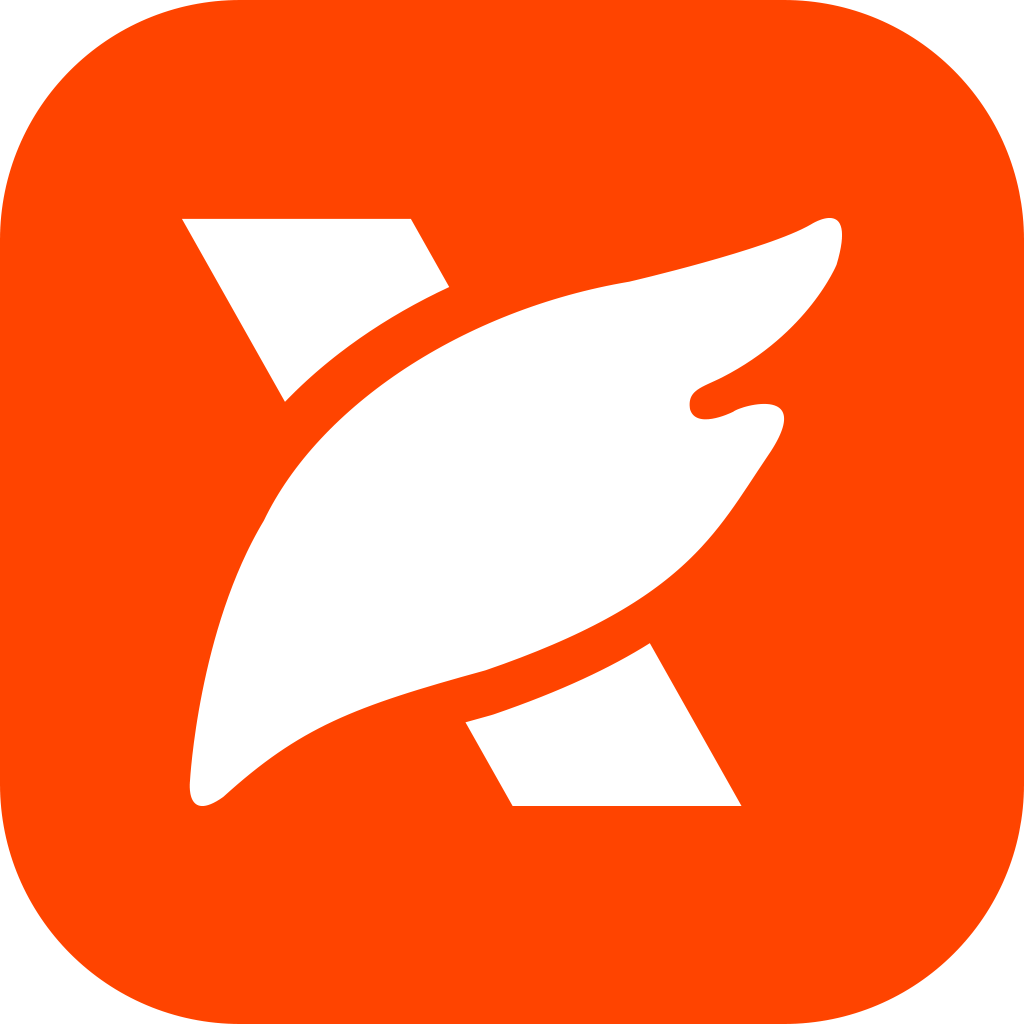
首先,打开已安装的福昕PDF阅读器专业版。接着,在菜单栏中点击【文件】,然后选择【打开】,找到需要旋转的PDF文件并添加进去。
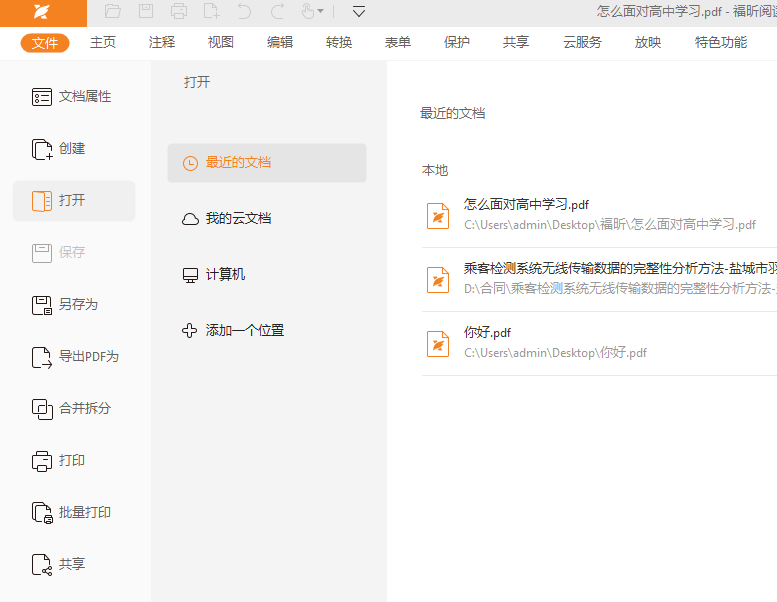
点击菜单栏中的“视图”,然后选择“旋转视图”中的“向左旋转”或“向右旋转”来旋转页面,以便更方便地阅读PDF文档。这样一来,页面就会按照你的需求成功旋转了。
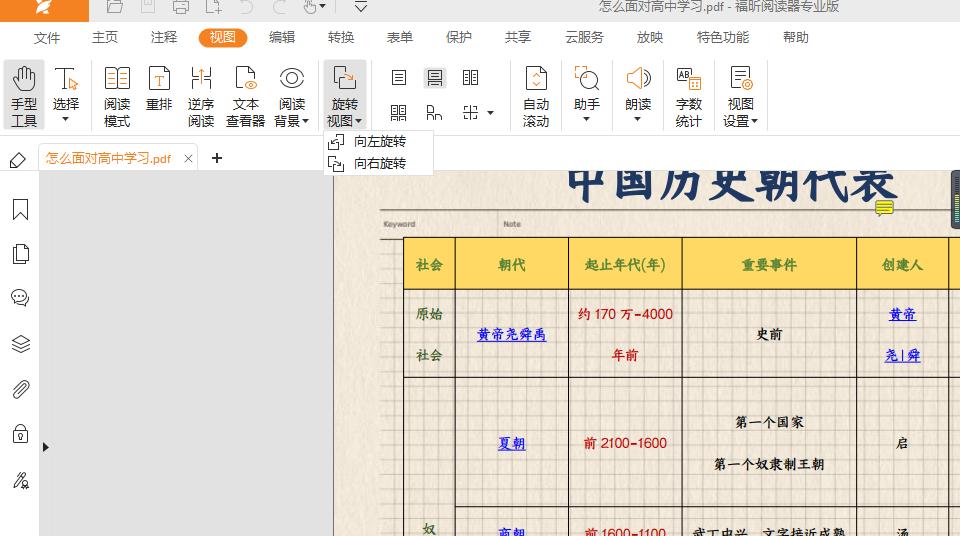
使用福昕PDF编辑器怎么操作页面旋转?
想要快速旋转PDF页面却不知道如何操作?只能一页一页地修改?别担心,使用福昕PDF编辑器就可以轻松搞定。作为一款专业的PDF编辑工具,它提供了简单的操作步骤来快速旋转整篇文章的页面。除此之外,福昕PDF编辑器还支持在线编辑、添加电子签名、电子印章、水印、合并PDF文件等多种常用功能,是一个非常实用的办公工具。现在让我们一起来看看如何使用PDF编辑器来旋转页面吧!

第一步:首先需要到福昕官网下载并安装软件到电脑上。安装完成后,打开软件并点击主页上的【导入/打开】选项,然后选择需要编辑的PDF文档进行导入即可开始编辑。
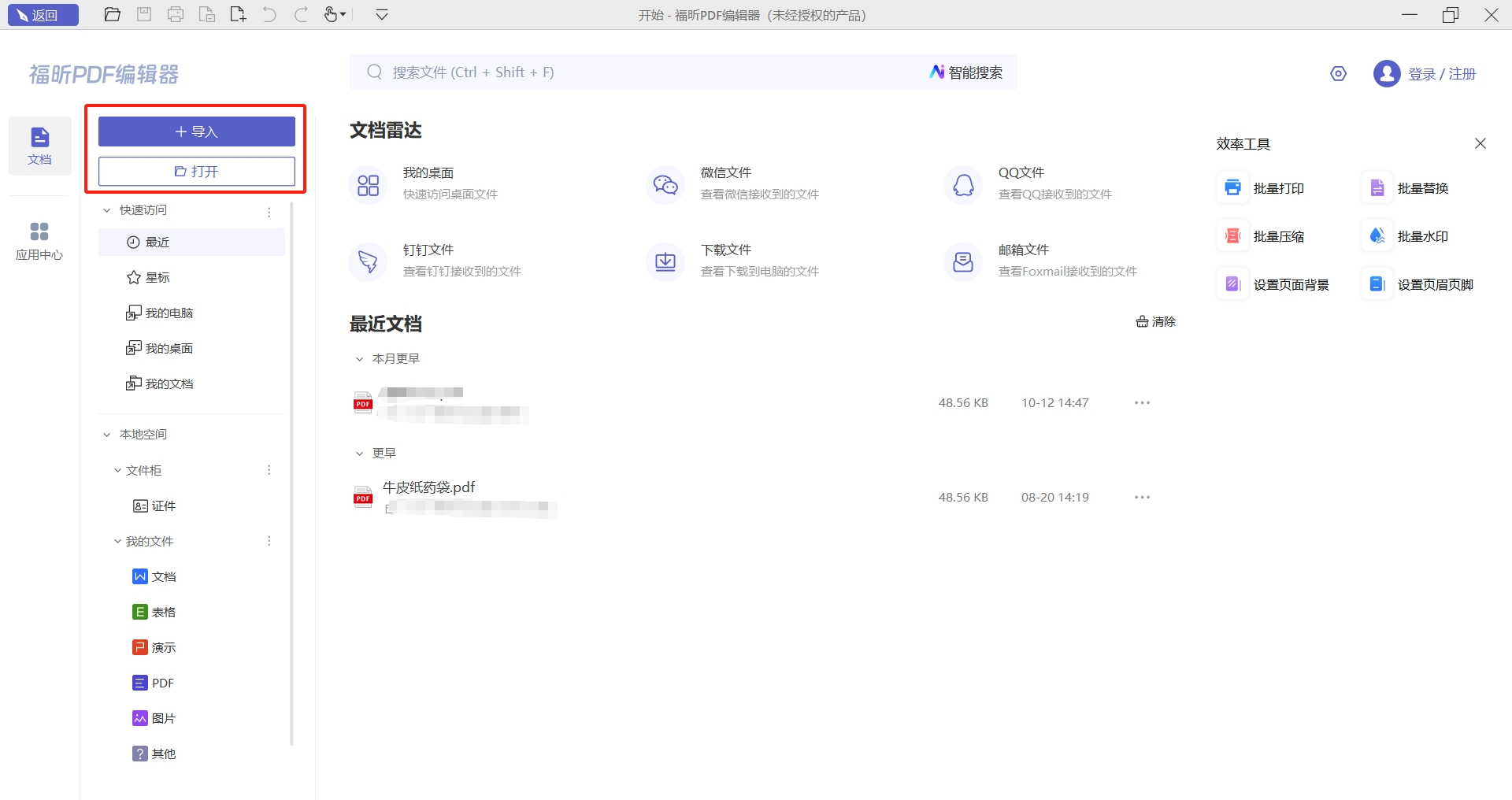
第二步:在打开PDF文档后,只需点击菜单栏上的【页面管理】,然后找到并选择其中的【选择页面】选项。根据个人需要进行相应的设置即可。
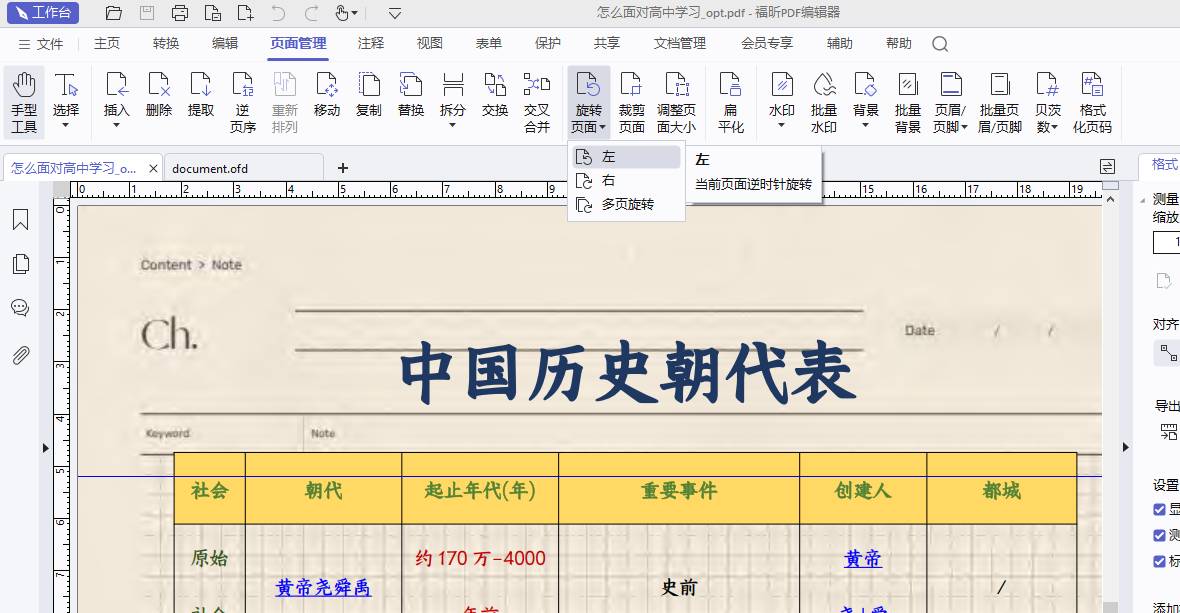
第三步:旋转PDF页面后,只需点击【文件】中的【另存为】,即可将PDF文档保存在您的电脑上。
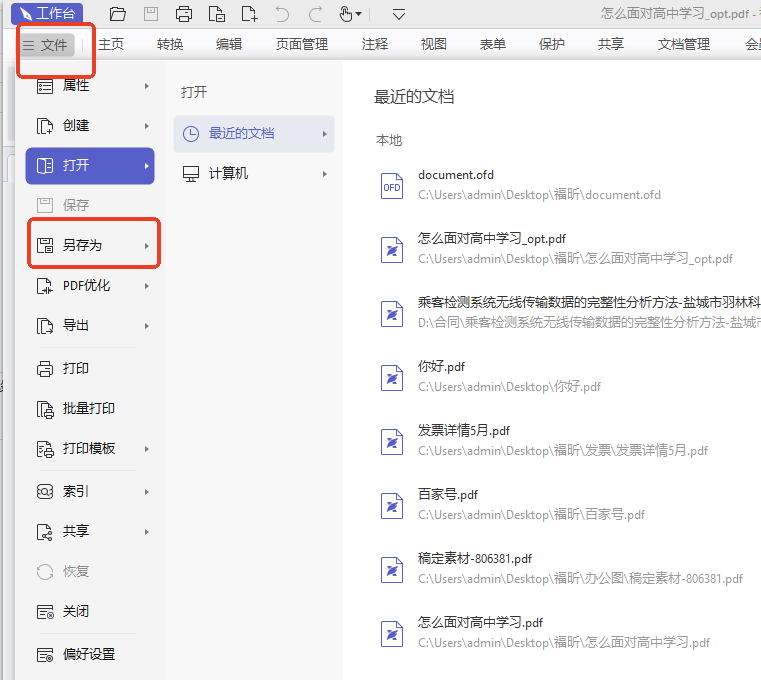
在使用福昕PDF阅读器时,旋转PDF页面并保存非常简便。只需点击工具栏上的“旋转”按钮,选择需要旋转的页面方向,然后点击“保存”即可完成操作。这个功能非常实用,可以帮助用户轻松地调整PDF文档的页面方向,确保阅读体验更加舒适和方便。通过这个工具,用户可以快速、高效地处理PDF文件,提升工作效率和阅读体验。

 免费下载
免费下载


